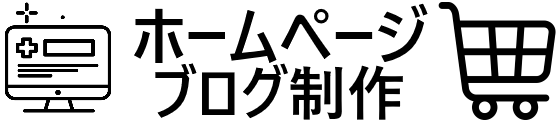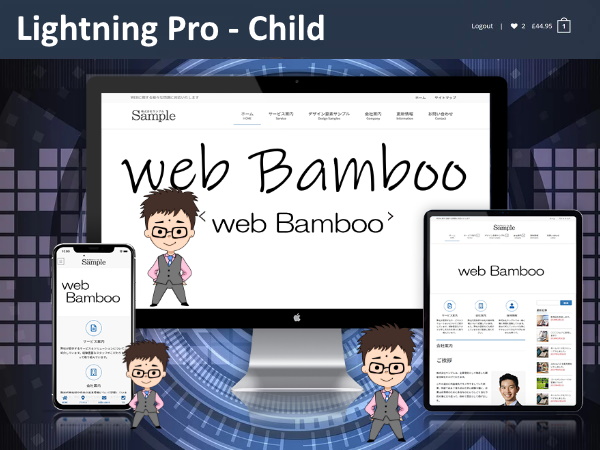

このページでの解説項目は以下の3つです
- メタディスクリプション設定の仕方
- メタキーワード設定の仕方
- トップページの見出し設定の仕方
Lightning PRO メタディスクリプションの設定方法
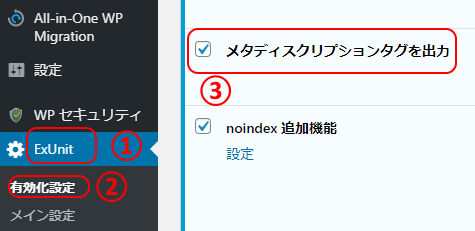
- WordPressにログイン
- ExUnitから「有効化設定」を選択
- メタディスクリプションタグを出力にチェックを入れて「変更を保存」を押す
POINT
各ページの編集画面の「抜粋」欄に記入した内容がmetaタグのディスクリプションに反映されます
トップページのメタディスクリプションにはサイトのキャッチフレーズが適用されます。しかし、トップページに設定した固定ページに抜粋が記入されている場合はその内容が反映されます。
固定ページに移動

編集ページの最下部に抜粋欄があります。入力して更新してください。
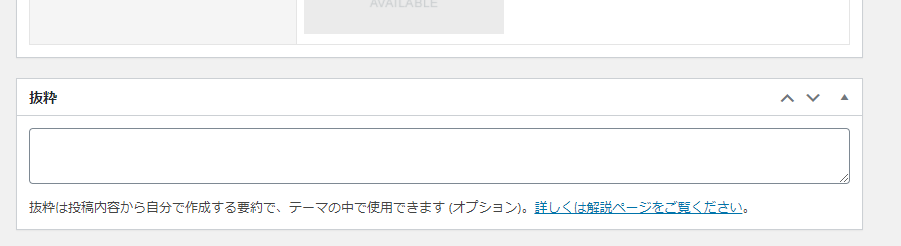

抜粋欄がない場合はページ右上の「表示オプション」をクリックして「抜粋」にチェックを入れてください。
POINT
●トップページのメタディスクリプションにはサイトのキャッチフレーズが適用されます。しかし、トップページに設定した固定ページに抜粋が記入されている場合はその内容が反映されます。
●抜粋欄が表示されていない場合は、編集画面の右上に「表示」というタブがありますので、そこをクリックすると「抜粋」欄を表示するチェックボックスが出てきますので、チェックして下さい。
Lightning PRO メタキーワードの設定方法
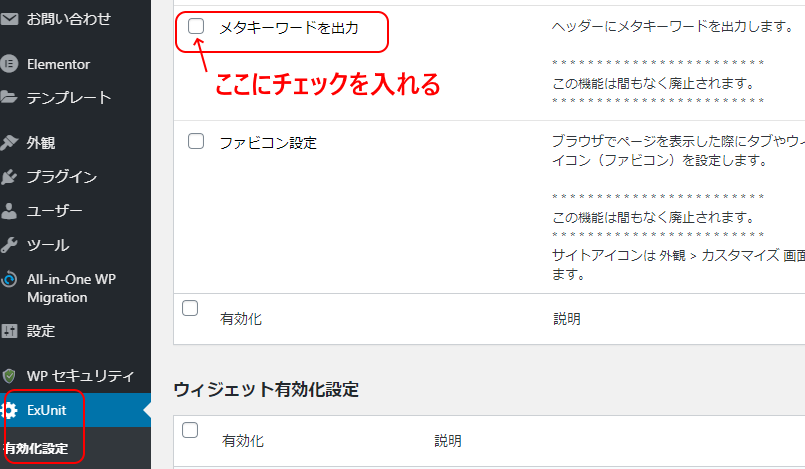
次にメイン設定をクリック

▲キーワード入力欄が出ますので入力してください。
メタキーワードは全く重要ではありません。入力しなくても問題ありません。

Googleはメタキーワードを検索のランキング指標に入れていません。
Lightning PRO トップページの見出しの設定方法
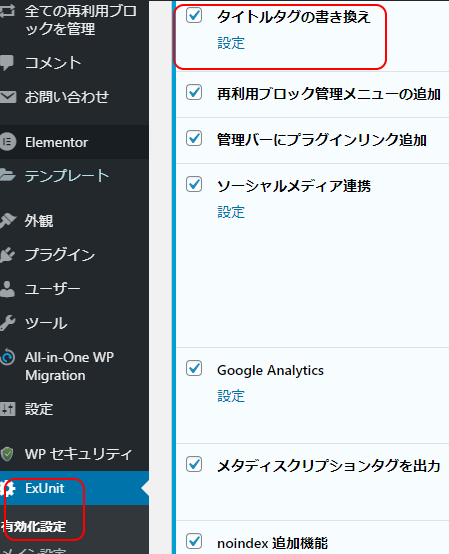
メイン設定をクリック
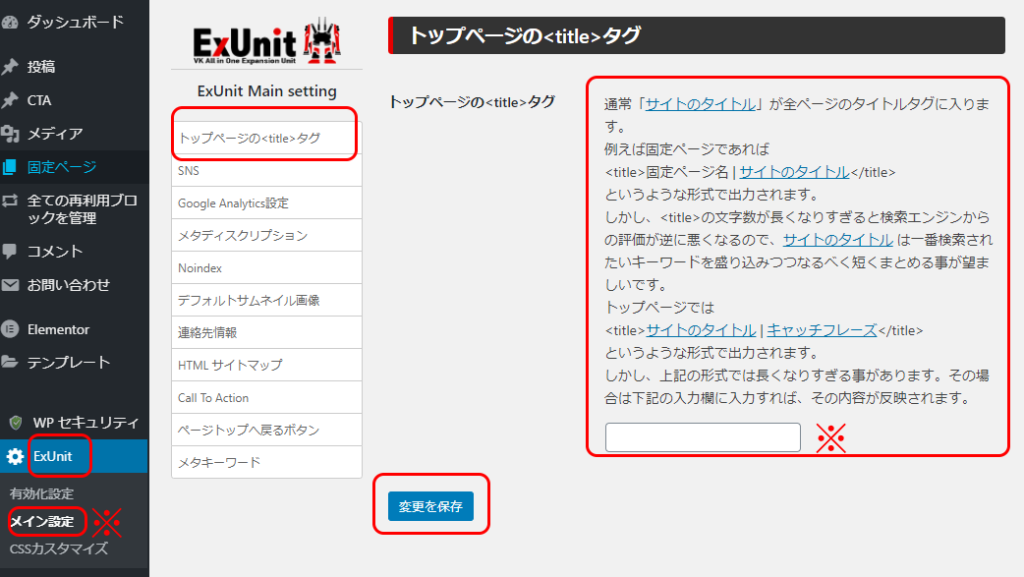
右側の説明文をよく読んで「適切なタイトルタグ」を設定してください。別タブで「ページのソース」を表示させておくと随時、読み込みをすることで変更が確認できます。
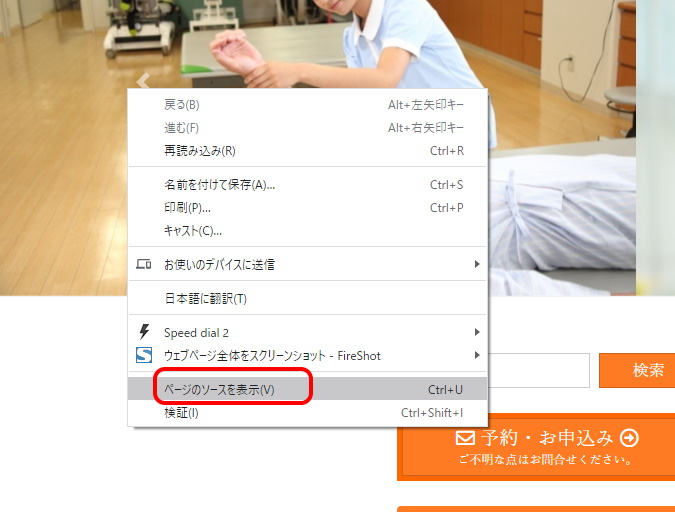
▲ホームページ上(確認したいページ)で「右クリック」⇒「ページのソースを表示」をクリック
最後に確認しましょう
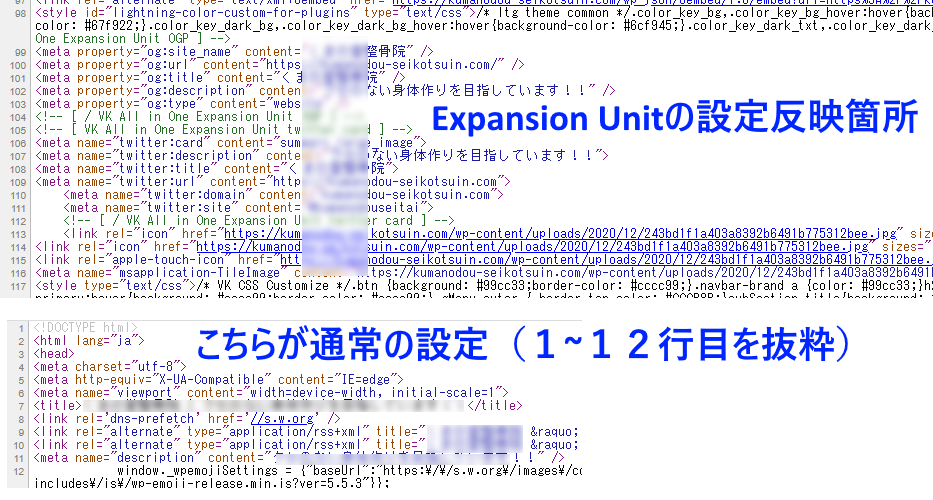
▲ホームページ上(確認したいページ)で「右クリック」⇒「ページのソースを表示」をクリックするとこのような画面になります。
Expansion Unitの設定は行目を過ぎたあたりで見れます。
設定した内容がソースコードに反映しているか確認して終了になります。
WordPressの運営・SEOアドバイスします WordPressサイトのSEO・検索についての悩みに!